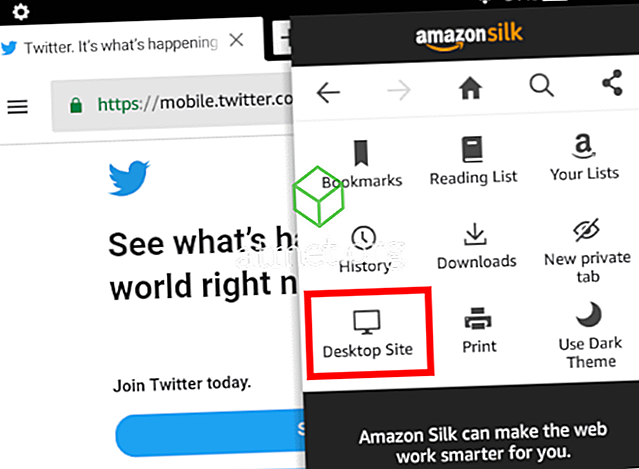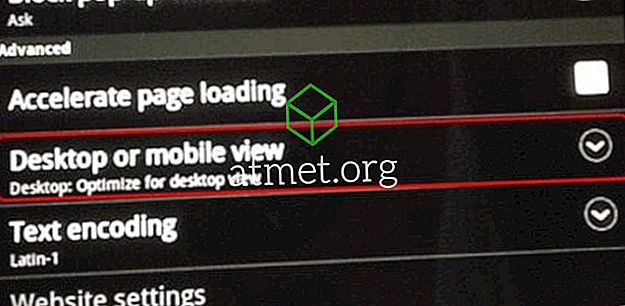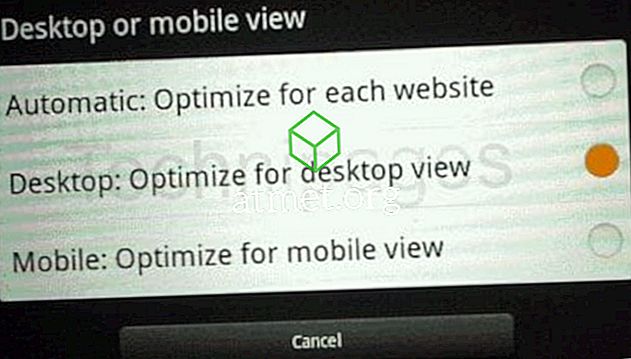De Amazon Kindle Fire kan de mobiele versie van een webpagina weergeven in plaats van de volledige versie. Op een dergelijke tablet ontvang ik altijd de volledige versie van een website omdat ik een sterke wifi-verbinding en een groot scherm heb. U kunt de Silk-browser van de Kindle Fire instellen om altijd de volledige desktopversie van webpagina's met deze instelling weer te geven.
5e generatie en nieuwere brandmodellen
- Open de Silk- browser.
- Bezoek de website die u wilt bekijken in de volledige bureaubladmodus.
- Selecteer het " Menu "

- Selecteer " Desktopsite ".
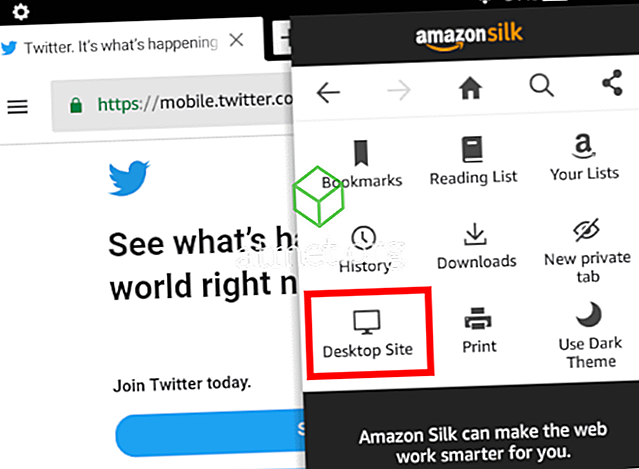
Oudere versies van Kindle Fire
- Open de " Browser ".
- Tik op de knop " Menu " en selecteer " Instellingen ".
- Blader naar beneden en tik op de instelling " Bureaublad of mobiele weergave ".
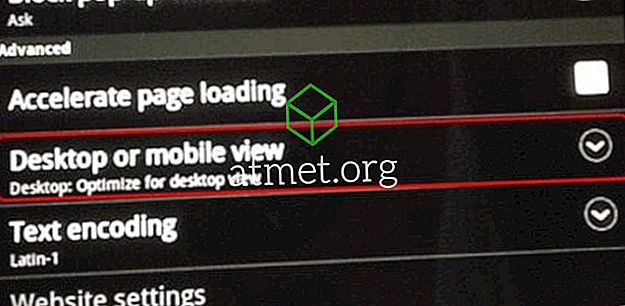
- Kies " Desktop: Optimaliseren voor bureaubladweergave ".
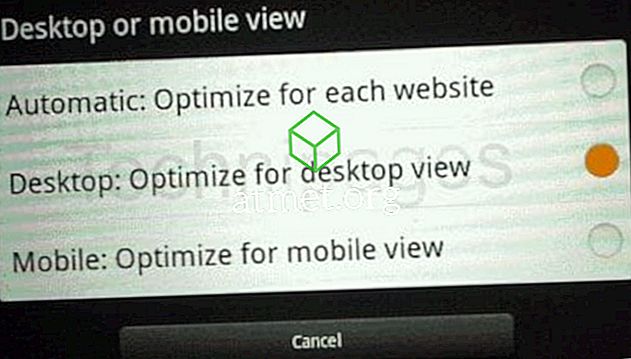
De Kindle Fire geeft nu alleen de volledige versie van webpagina's weer en geeft nooit de mobiele versie weer.